戴尔笔记本如何重装系统win10
分类:win10教程 发布时间:2022-12-15 09:00:00
工具/原料:
系统版本:windows10系统
品牌型号:戴尔灵越14
软件版本:咔咔装机一键重装系统1.0.0.100+1个8g以上的空白u盘
方法/步骤:
方法一:在线一键重装系统win10(戴尔电脑能进系统的情况)
1、在戴尔电脑上安装咔咔装机一键重装系统工具,打开后即可选择win10系统安装。
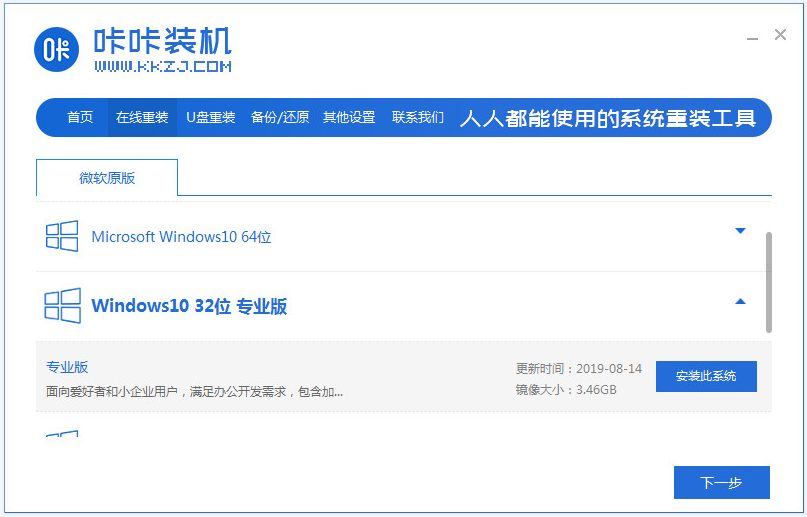
2、无需操作,等待软件下载系统并部署,完成后会自动重启电脑。
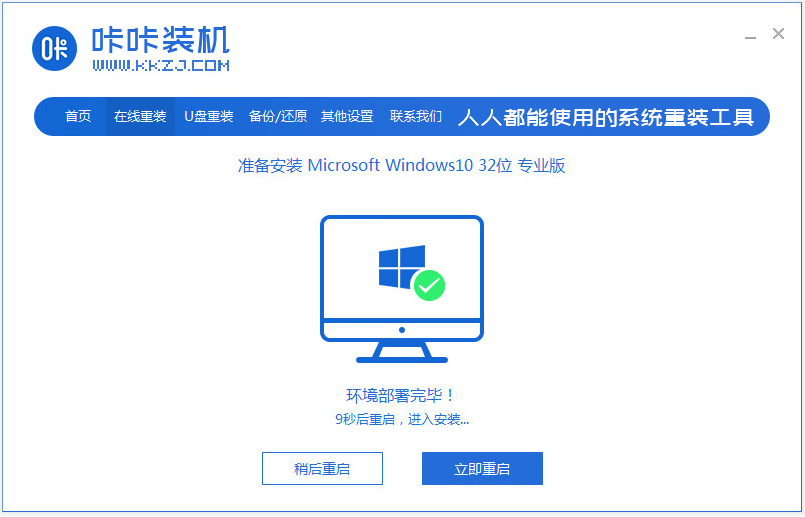
3、接着自动进入kaka-pe系统。
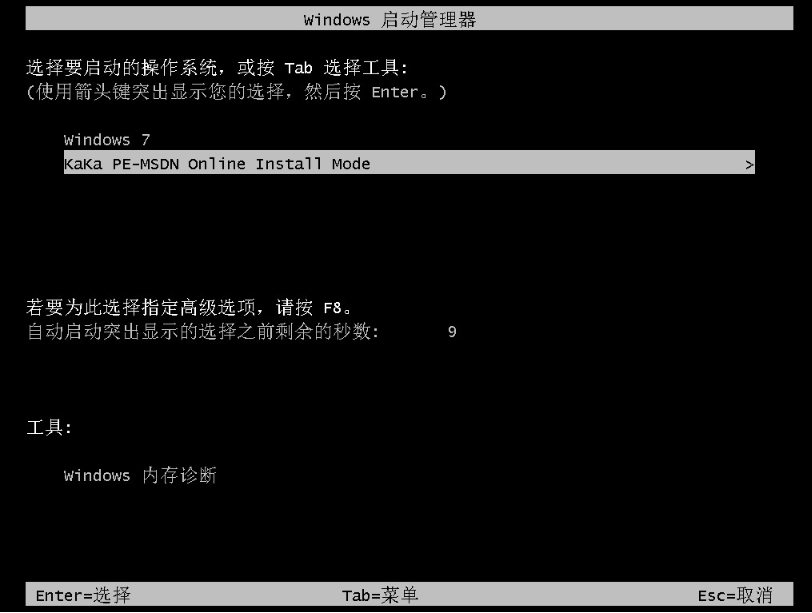
4、咔咔装机工具会自动打开并安装win10系统,等安装完成后自动会重启电脑。
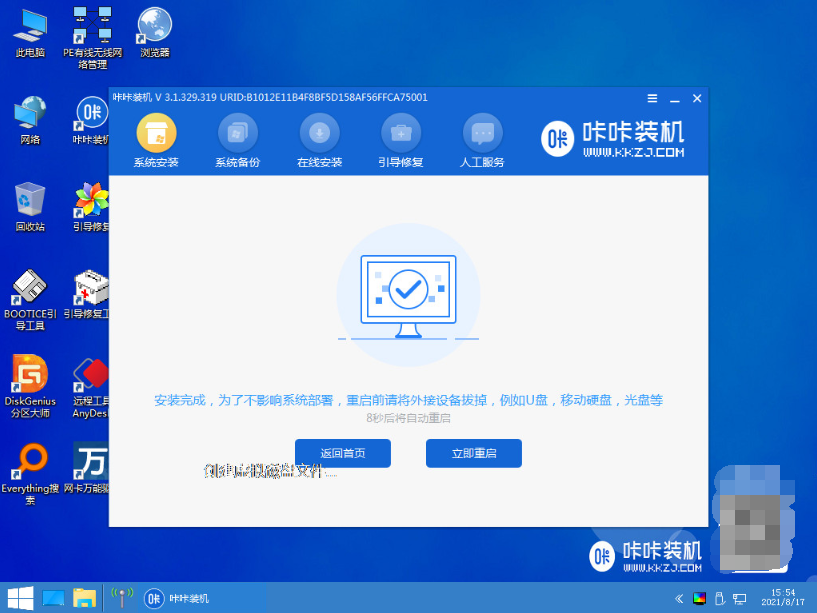
5、期间可能会自动重启多次,只需等待进入新的win10桌面即可。
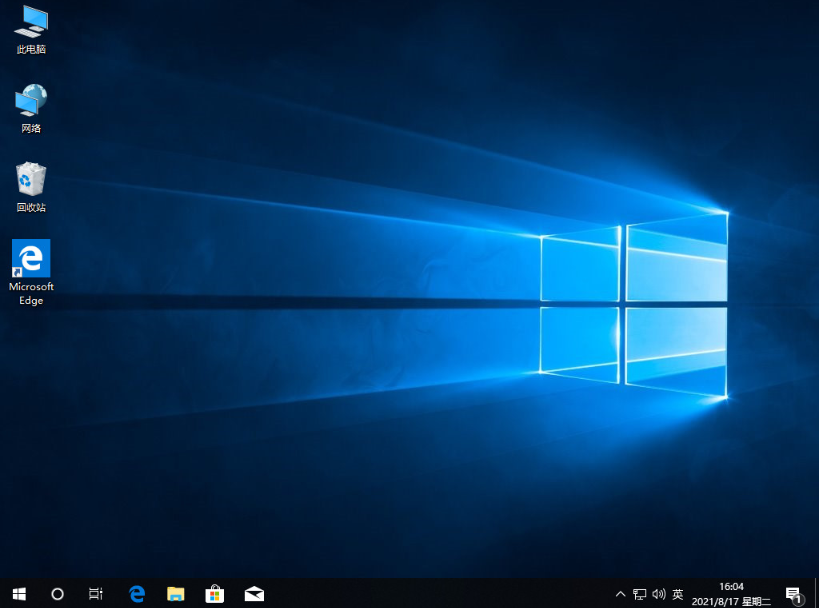
方法二:制作u盘重装系统win10(戴尔电脑不能进系统的情况)
1、首先需要制作u盘启动盘,自行在可用的电脑安装好咔咔装机一键重装系统工具打开,插入空白u盘,进入制作系统模式。
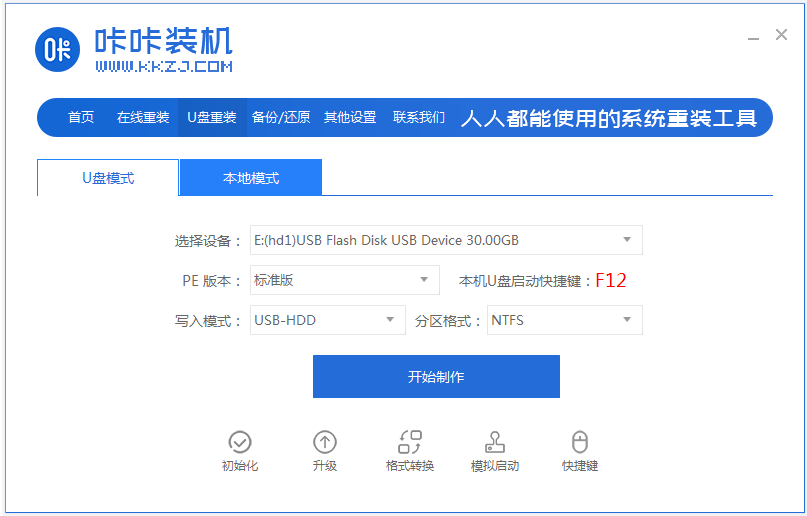
2、选择win10系统,开始制作u盘启动盘。
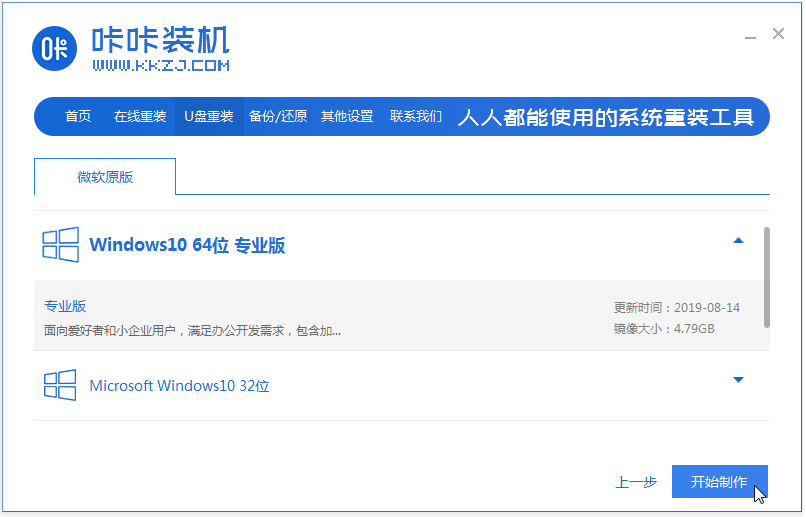
3、制作成功后,先预览戴尔笔记本电脑主板的启动快捷键,一般是f12键,拔出u盘退出。
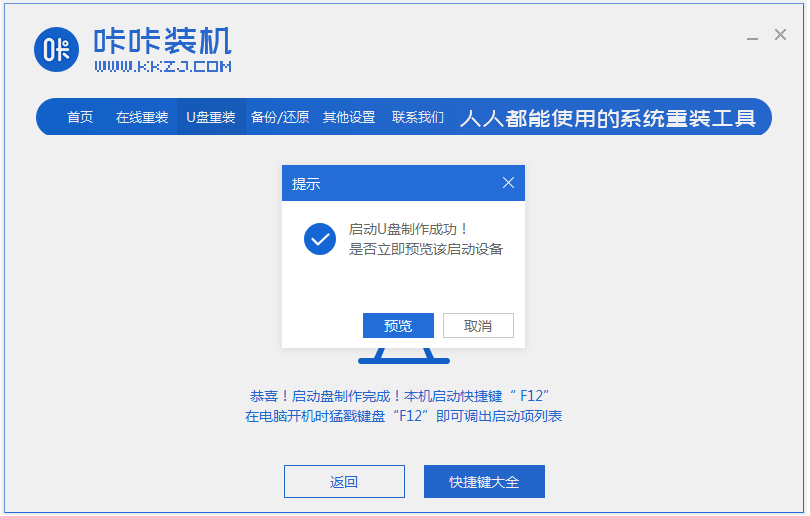
4、将u盘启动盘插入到戴尔笔记本电脑中,开机按启动快捷键进启动界面,选择u盘启动项进入到pe选择界面,进入第一项pe系统。
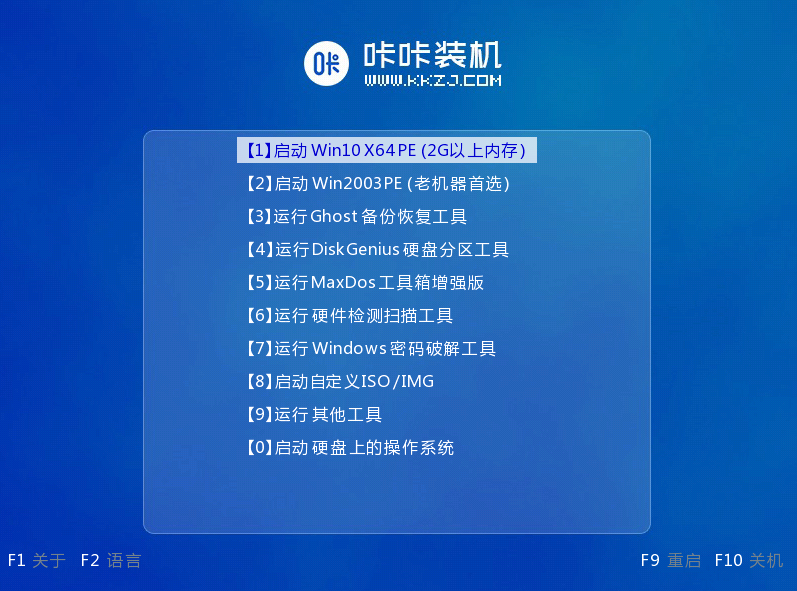
5、打开咔咔装机工具,选择win10系统安装到c盘上。
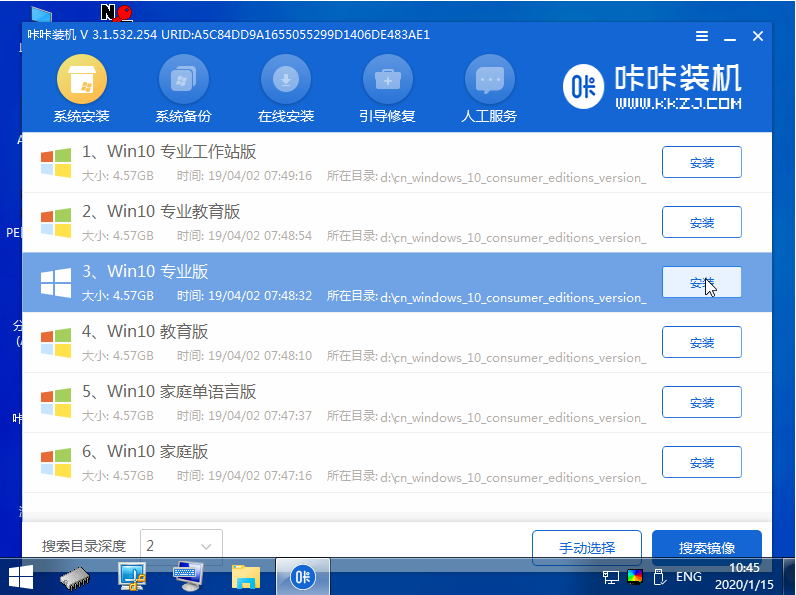
6、安装完成后拔掉u盘重启电脑,最后进入win10系统桌面即可。
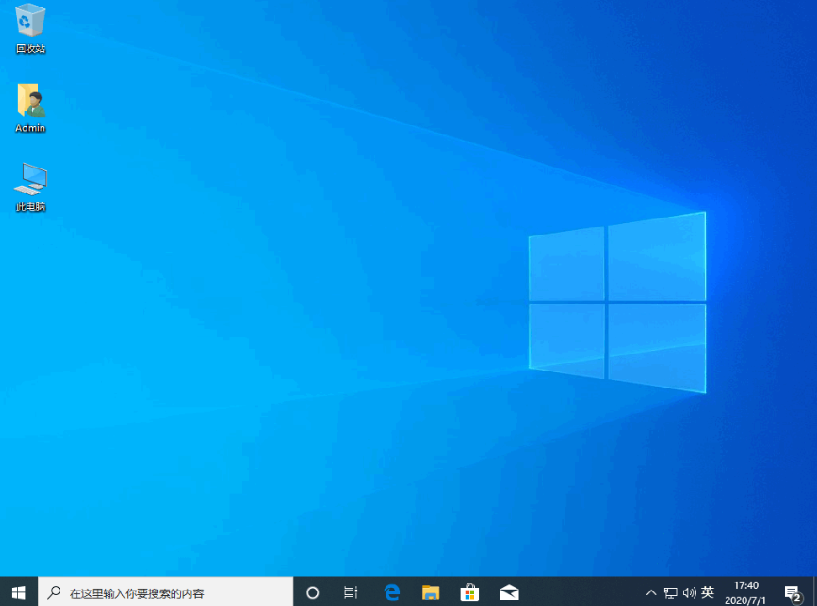
注意事项:在安装前备份好c盘重要资料,关掉电脑上的杀毒软件避免被拦截。
总结:
以上便是戴尔笔记本重装系统win10的方法步骤,大家可根据自己的电脑是否能进系统的情况,选择方法一还是方法二来操作,能有效帮助修复旧系统故障问题,希望能帮到大家。






 立即下载
立即下载







 魔法猪一健重装系统win10
魔法猪一健重装系统win10
 装机吧重装系统win10
装机吧重装系统win10
 系统之家一键重装
系统之家一键重装
 小白重装win10
小白重装win10
 杜特门窗管家 v1.2.31 官方版 - 专业的门窗管理工具,提升您的家居安全
杜特门窗管家 v1.2.31 官方版 - 专业的门窗管理工具,提升您的家居安全 免费下载DreamPlan(房屋设计软件) v6.80,打造梦想家园
免费下载DreamPlan(房屋设计软件) v6.80,打造梦想家园 全新升级!门窗天使 v2021官方版,保护您的家居安全
全新升级!门窗天使 v2021官方版,保护您的家居安全 创想3D家居设计 v2.0.0全新升级版,打造您的梦想家居
创想3D家居设计 v2.0.0全新升级版,打造您的梦想家居 全新升级!三维家3D云设计软件v2.2.0,打造您的梦想家园!
全新升级!三维家3D云设计软件v2.2.0,打造您的梦想家园! 全新升级!Sweet Home 3D官方版v7.0.2,打造梦想家园的室内装潢设计软件
全新升级!Sweet Home 3D官方版v7.0.2,打造梦想家园的室内装潢设计软件 优化后的标题
优化后的标题 最新版躺平设
最新版躺平设 每平每屋设计
每平每屋设计 [pCon planne
[pCon planne Ehome室内设
Ehome室内设 家居设计软件
家居设计软件 微信公众号
微信公众号

 抖音号
抖音号

 联系我们
联系我们
 常见问题
常见问题



